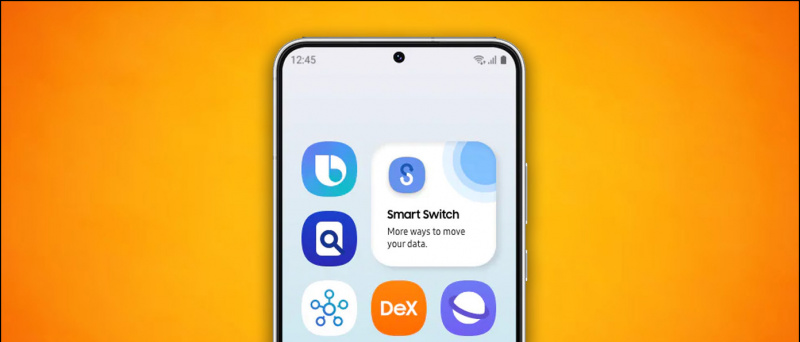hekate est un puissant chargeur de démarrage pour le commutateur Nintndo avec une variété de fonctionnalités et d'outils qui seront utiles lors de l'utilisation d'un commutateur piraté. Ce guide vous montrera comment utiliser hekate pour sauvegarder le stockage interne (NAND) de votre Switch dans un fichier sur votre PC afin que vous puissiez le restaurer à ce moment-là à tout moment, en cas de problème. Cette méthode peut également être utilisée pour créer un EmuNAND fonctionnel à partir d'une sauvegarde NAND précédemment effectuée.
comment trouver des applications cachées sur iphone
Si vous piratez votre Switch pour la première fois, c'est le moment idéal pour créer un fichier de sauvegarde NAND propre afin que vous puissiez toujours restaurer au point avant d'exécuter l'homebrew sur le Switch.
«La meilleure sauvegarde est celle dont vous n’avez jamais besoin, la pire sauvegarde est celle que vous n’avez jamais faite.»
hekate propose également un paramètre Auto-RCM qui peut permettre à votre commutateur d'entrer en mode de récupération (RCM) sans utiliser de gabarit à chaque fois. Ceci est utile car vous devrez entrer RCM chaque fois que vous démarrez dans CFW après la mise hors tension.
Avant de commencer, il est fortement conseillé de déconnectez votre Switch de tout réseau Wi-Fi et supprimez tous les réseaux Wi-Fi enregistrés sur votre console via le [Les paramètres du système] -> [L'Internet] -> [Paramètres Internet] menu. Ceci afin de vous protéger des interdictions au cas où votre Switch se connecte à Internet sans votrediscrétion.
Téléchargements requis:
ExigencesNintendo Switch inégalé
- Toutes les consoles Nintendo Switch ne peuvent pas être piratées, votre Switch doit être un modèle antérieur (déterminé par le numéro de série) vulnérable à l'exploit fusee-gelee
- Visite ismyswitchpatched.com et entrez le numéro de série de votre Switch (situé sur la bande blanche à côté du port USB) pour vérifier si votre Switch est piratable
- Le numéro de série se trouve également dans le menu d'accueil de la Nintendo Switch dans [Les paramètres du système] -> [Paramètres] -> [Informations de série]
Commutateur d'injecteur de charge utile (recommandé)
- Dongle USB qui peut être utilisé pour démarrer votre Switch dans Atmosphere sans PC ni câble USB
- Gabarit RCM inclus
- Compatible avec emuMMC / Stock OS Dual Boot pour un jeu en ligne plus sûr
- Ajouter ou mettre à jour des charges utiles (fichiers .bin) via USB
- Entrer le code promotionnel NOTEGRA pour un rabais de 5 $
Gabarit RCM ![icône-amazone]()
- Un RCM Jig est nécessaire pour entrer votre Switch en mode RCM (Recovery Mode)
- Ils sont relativement bon marché et faciles à acquérir en ligne
Câble USB-C vers USB-A ![icône-amazone]()
- Un câble USB-C vers USB-A est nécessaire pour connecter votre Nintendo Switch à votre PC
- Un câble USB-C vers USB-C peut également être utilisé si votre ordinateur dispose d'un port USB-C
Carte microSD (128 Go ou plus recommandé) ![icône-amazone]()
- Une carte SD (et un lecteur) est nécessaire pour installer et lancer homebrew sur votre Nintendo Switch
- Votre carte SD doit être formatée au format FAT32 si le pilote ExFAT n'est pas installé sur votre Switch
- En cas de doute, utilisez FAT32 pour éviter les erreurs.
- Le pilote ExFAT peut être installé manuellement sans mettre à jour le micrologiciel après avoir piraté la console avec succès
- 128 Go ou plus sont recommandés pour stocker des jeux
- 64 Go ou plus sont nécessaires pour effectuer une sauvegarde complète de votre commutateur, il est donc fortement recommandé au minimum
Entrez RCM et démarrez dans hekate
- Copiez le
/bootloader/dossier du hekate.zipà la racine de votre carte SD - Copier
Lockpick_RCM.binau/bootloader/payloads/dossier sur votre carte SD - Créez un dossier appelé
/payloads/sur votre PC - Copier
hekate_ctcaer.binau/payloads/sur votre PC - Installez TegraRcmGUI et le pilote APX lorsque vous y êtes invitéSi vous n'êtes pas invité à installer le pilote APX, accédez au [Paramètres] onglet et cliquez [Installer le pilote]
- Connectez votre Switch à votre PC via USB et assurez-vous qu'il est éteint
- Entrez RCM sur votre Nintendo Switch
- Insérez votre RCM Jig dans la fente Right Joycon, en le faisant glisser complètement vers le bas
- Maintenez le [Vol +] et appuyez sur le [Pouvoir] bouton, le commutateur entrera maintenant en mode de récupération (RCM) mais l'écran restera éteint
- L'icône dans TegraRcmGUI devrait maintenant lire [RCM O.K.]
- Sélectionnez le
hekate_ctcaer.binfichier du/payloads/dossier sur votre PC et cliquez sur [Injecter la charge utile] , votre Nintendo Switch devrait maintenant démarrer dans HekateSi vous recevez des erreurs ou un écran rouge / noir clignotant lors de l'injection de votre charge utile, cela peut être dû au formatage de votre carte SD en exFAT. Reformatez votre carte SD en FAT32 et réessayez de pousser la charge utile.
Activer Auto-RCM (facultatif)
AutoRCM configurera votre commutateur pour toujours entrer dans RCM lors de la mise sous tension. Vous n'aurez plus besoin d'un gabarit RCM tant qu'il est activé, mais votre Switch ne pourra pas démarrer tant qu'une charge utile n'est pas injectée. Cela entraînera probablement moins d'usure sur votre rail Joy Con, et c'est le moyen recommandé d'éviter de démarrer en stock et préserver vos fusibles anti-downgrade en cas de mise à jour accidentelle. Ce paramètre est totalement sûr et il est facilement réversible à partir du menu Hekate.
- Dans le menu hekate, sélectionnez [Outils]
- Sélectionner [Bit d'archive - AutoRCM]
- Régler [AutoRCM] à [SUR]
- Sélectionner [Accueil] pour revenir au menu principal hekate
Sauvegarde NAND sur SD
Ce processus prendra environ 45 à 60 minutes il est donc conseillé de réserver un peu de temps avant de commencer. La création d'une sauvegarde NAND complète nécessite 32 Go d'espace de stockage il est donc recommandé d'utiliser une carte SD de 64 Go ou plus. Si votre carte SD a plus de 32 Go restants, votre sauvegarde NAND sera divisée en parties et vous devrez changer la carte SD ou copier vos fichiers sur le PC avant de poursuivre le processus de sauvegarde.- Dans le menu Hekate, sélectionnez [Outils] -> [Sauvegarde eMMC]
- Sélectionner [eMMC BOOT0 & BOOT1] et attendez que le processus se termineBasculer [SD emuMMC Raw Partition] à [SUR] si vous souhaitez créer votre sauvegarde à partir de la partition EmuNAND
- Sélectionner [eMMC RAW GPP] et attendez un peu que le processus se termine
- Sélectionner [Accueil] -> [Payloads] à et choisir [Lockpick_RCM.bin]
- appuyez sur la [Pouvoir] pour vider vos clés de SysNAND vers le
/switch/dossier sur votre carte SD Utilisez le [Le volume] boutons de votre Switch pour naviguer dans le menu et [Pouvoir] bouton pour sélectionnerCela sauvegardera les clés de chiffrement de votre Switch qui sont utilisées pour vérifier les jeux et les logiciels, ce qui est important. - Appuyez sur n'importe quel bouton pour revenir au menu et sélectionnez [Éteindre]
- Insérez votre carte SD dans votre PC
- Copiez le
/backup/dossier contenant votre sauvegarde NAND dans un endroit sûr sur votre PC - Cliquez avec le bouton droit de la souris sur
/backup/dossier et sélectionnez [Envoyer à] -> [Dossier compressé (zippé)] Cela économisera une grande quantité de stockage sur votre PC car le fichier de sauvegarde sera compressé de 32 Go à 4 Go en fonction du stockage interne de votre Switch avant la sauvegarde. - Accédez au
/switch/dossier sur votre carte SD - Copier
prod.keysettitle.keysau même emplacement sûr que votre fichier de sauvegarde NAND
Restauration de NAND à partir du fichier de sauvegarde
Les données de sauvegarde et les jeux installés sur le stockage interne du Switch seront perdus, il est donc important d'en faire des sauvegardes avant de commencer si vous souhaitez les conserver. Les fichiers de votre carte SD ne seront pas affectés.- Copiez votre
/backup/dossier de votre sauvegarde NAND précédemment effectuée à la racine de votre carte SD - Accédez au
/backup/[8-character-id]/dossier - Déplacer
BOOT0,BOOT1etrawnand.bin(y compris toutes ses parties) au/backup/[8-character-id]/restore/dossier - Insérez votre carte SD dans votre Switch et appuyez sur le bouton
hekate_ctcaer.binavec TegraRcmGUI pour démarrer hekate - Aller à [Outils] -> [Restaurer eMMC]
- Sélectionner [eMMC BOOT0 & BOOT1] et appuyez sur [Pouvoir] confirmer
Basculer [SD emuMMC Raw Partition] à [SUR] si vous souhaitez restaurer votre sauvegarde sur la partition EmuNAND uniquement - Sélectionner [eMMC RAW GPP] et attendez un peu que le processus se termine
Si vous restaurez un micrologiciel inférieur à votre version précédente, il est important de vous assurer qu'Auto-RCM avant le redémarrage au cas où vos fusibles brûlés empêcheraient votre Switch de démarrer sans CFW. - Quittez et éteignez votre Switch
Félicitations pour la restauration de votre système Switch à partir d'un fichier de sauvegarde NAND. Les fichiers de votre carte SD ne seront pas affectés par le processus.